在现场活动的微信签到环节,不管是扫码签到还是表单签到,都是无法验证用户填写信息的真实性的,假如用户随便填写一个手机号我们也无法进行核实,这对于需要收集参会人员信息的主办方来说,影响是很大的。
我们在云互动系统中可以通过手机号验证的功能,来防止出现这一情况,通过手机验证码的形式,保证参会用户填写的手机号都是真实有效的。这样对于后期统计管理或者进行二次营销,都有很大的用处。
那么应该怎么开启手机号验证功能呢?我们来使用云互动系统进行一个演示教程:
1、首先在云互动系统注册账号并创建一个新活动,然后点击功能设置进入活动一览。
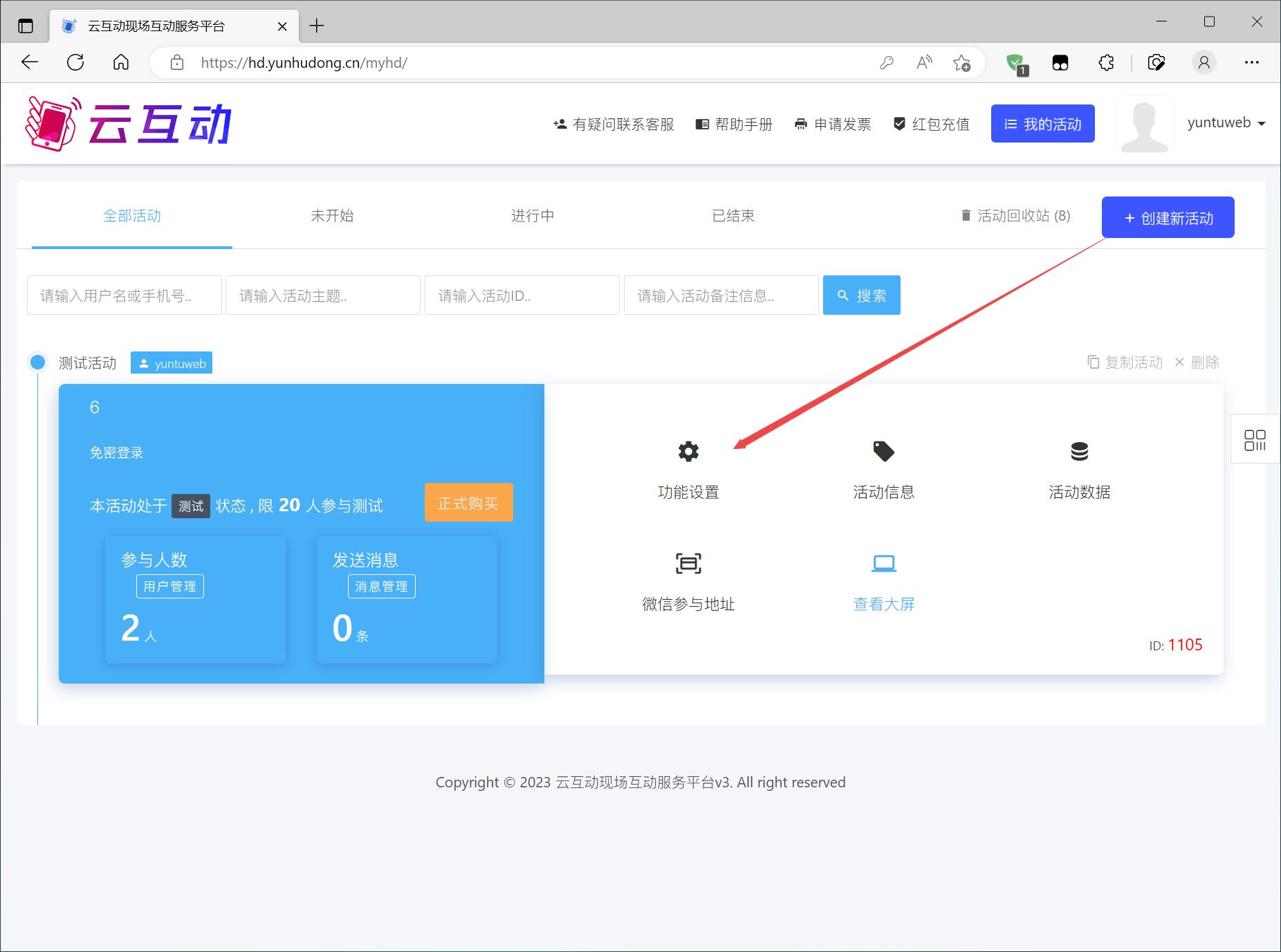
2、在活动一览中找到签到功能,并点击设置进入签到设置。
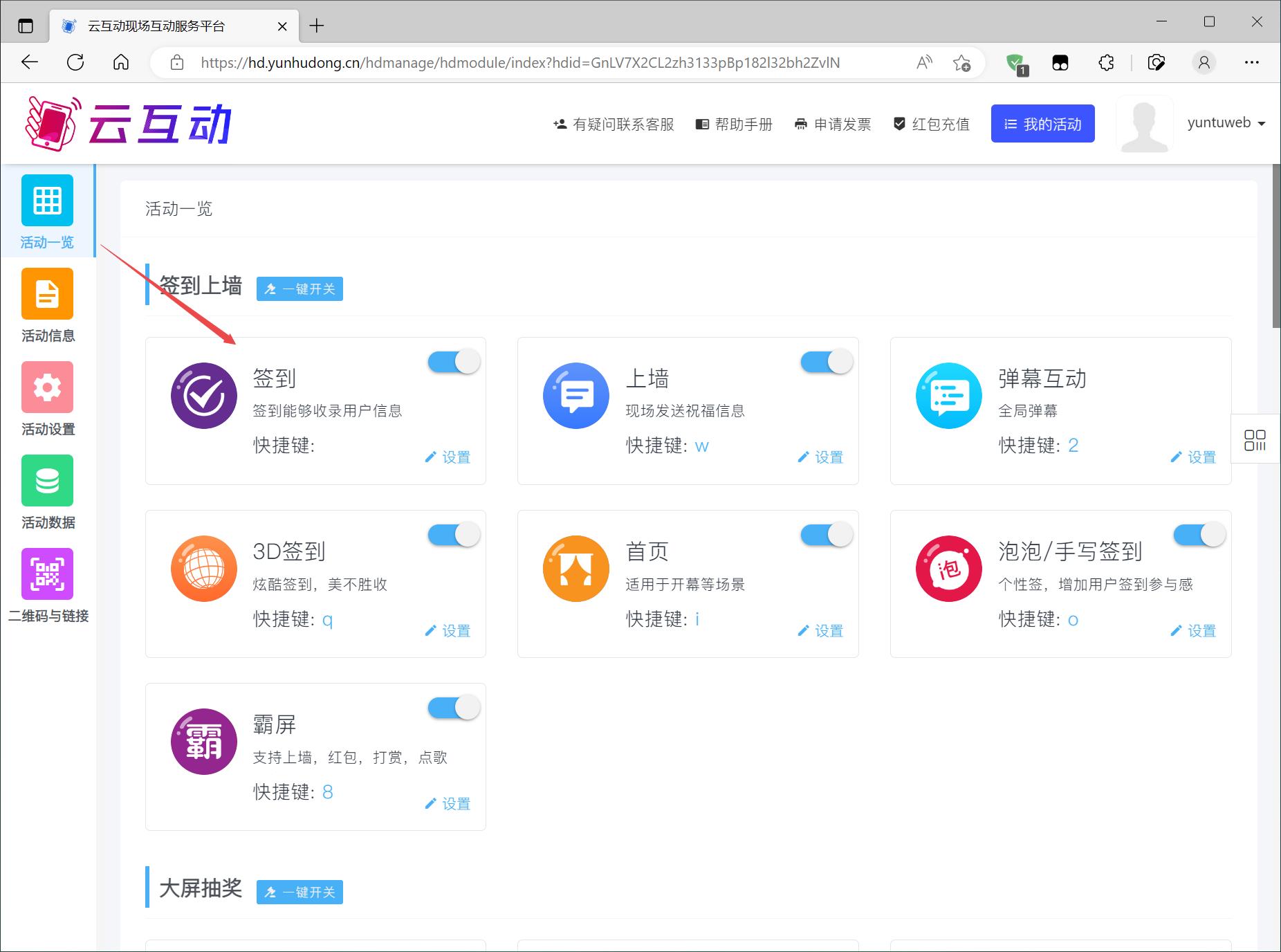
3、在签到设置的基础设置中开启“头像上传与表单”按钮
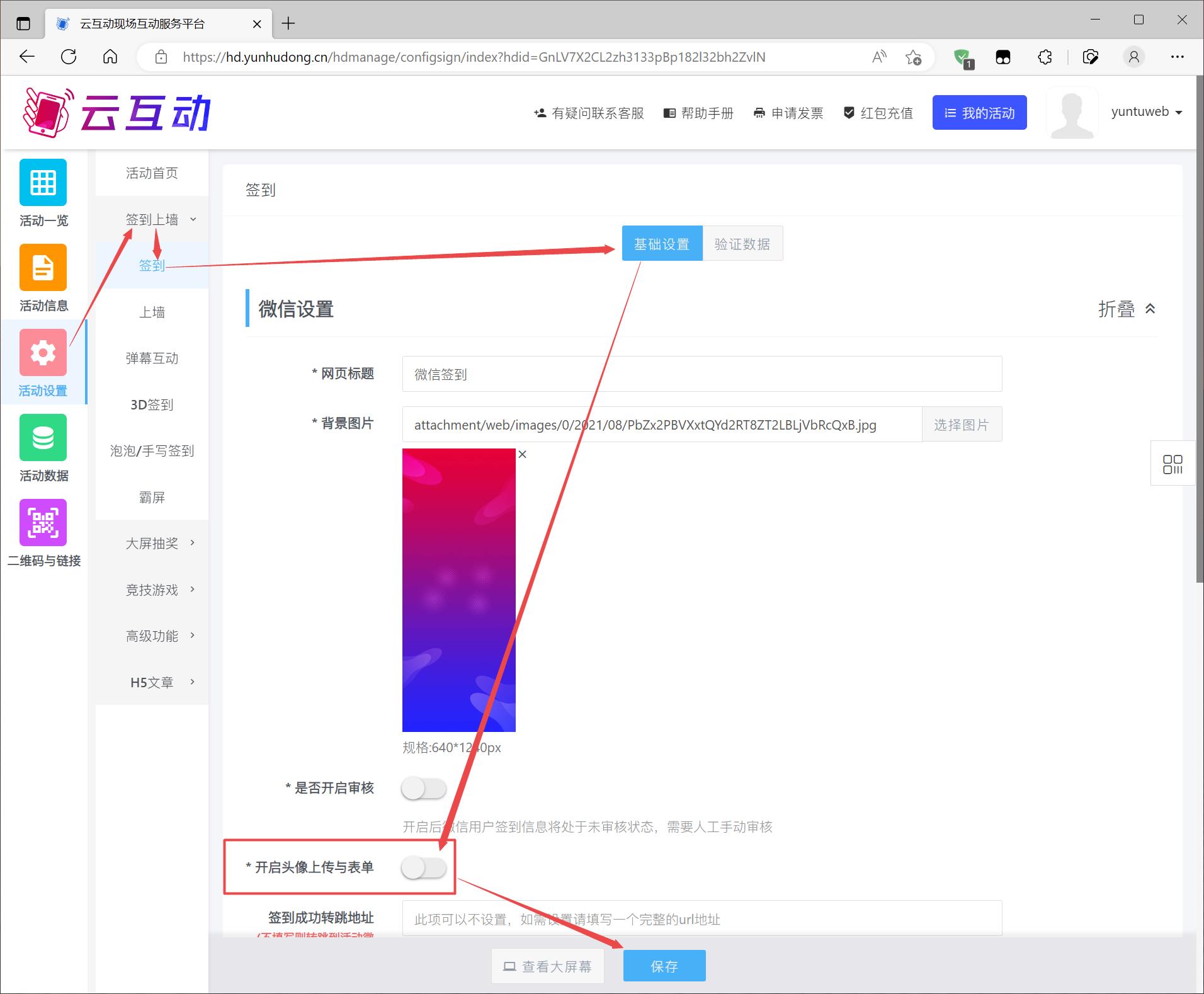
4、开启表单按钮后,会弹出表单页面的样式设置选项,可以根据实际需求设置签到表单页面的样式,在下方的签到表单设置中点击“新增表单项”,即可新增签到表单项目,这里我们可以根据需求来填写需要收集的表单信息,以下以姓名和手机号为例进行演示。
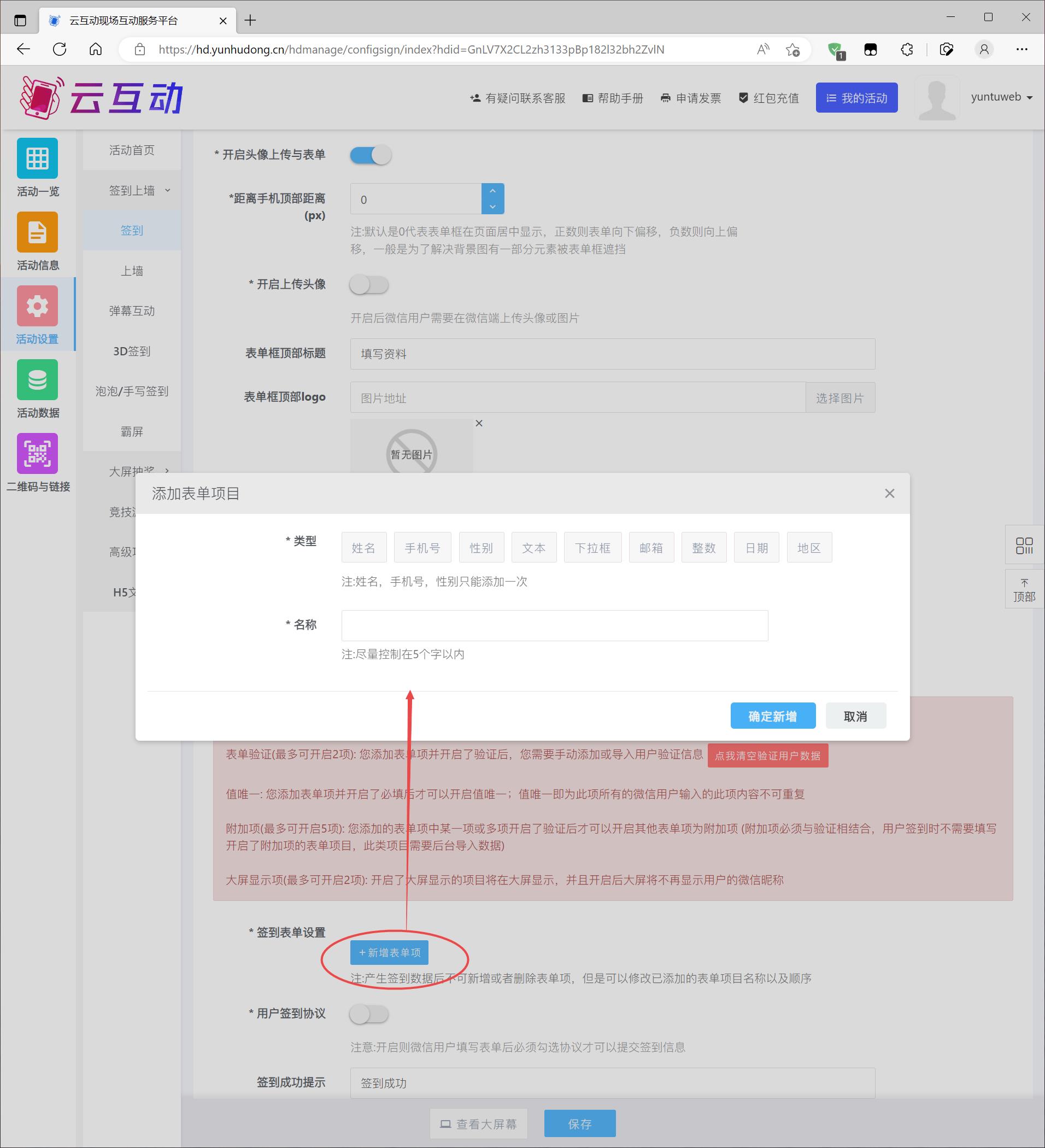
5、在新增表单项中新增姓名和手机号后,勾选手机号后面的“短信验证”选项,即可开启手机号验证功能,为防止手机号公开外泄,还可以勾选手机号选项后面的“隐藏中间4位”选项来进行隐私保护。
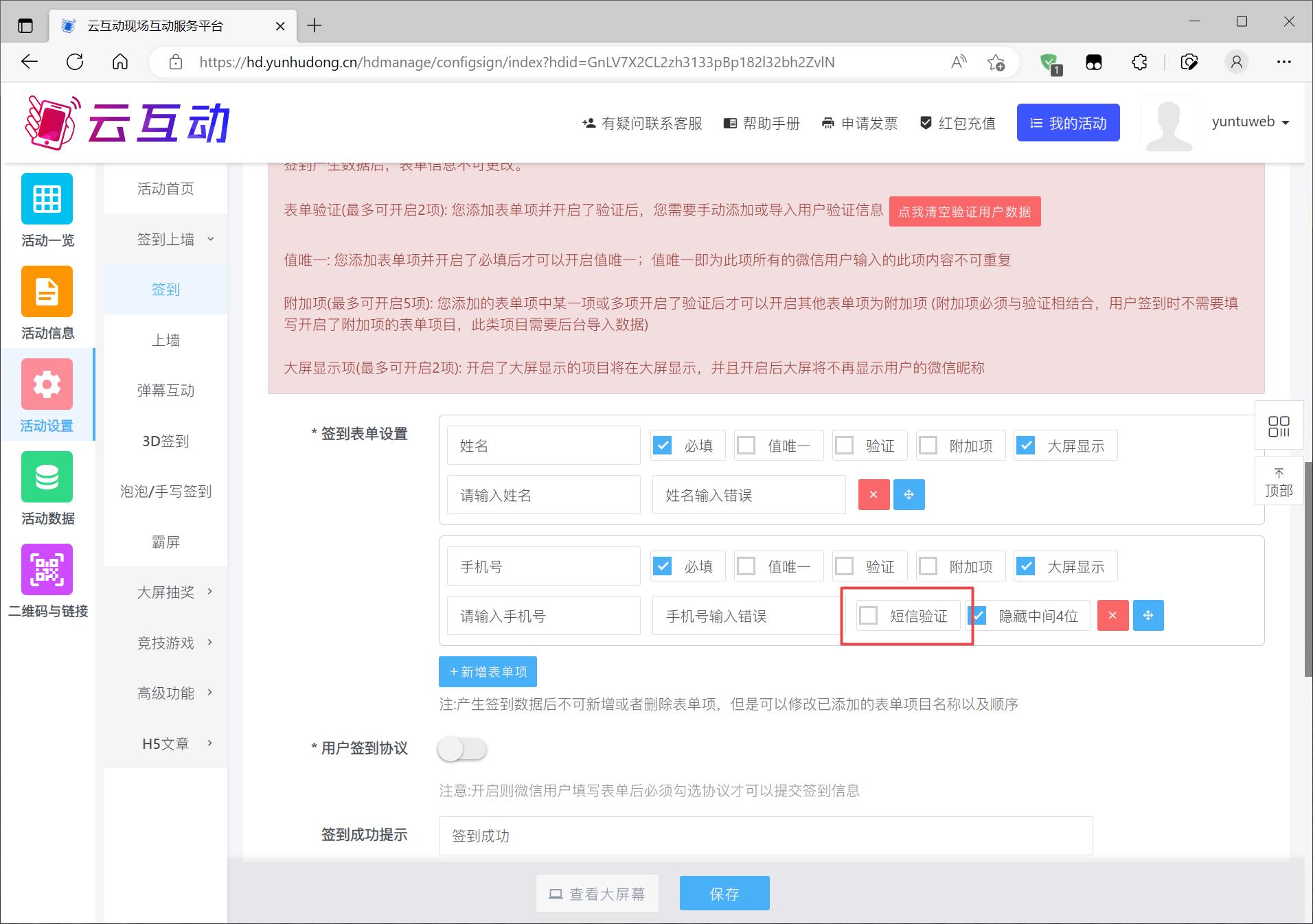
6、使用手机号验证功能,需要提前在短信账户中充值短信余额,在右上角个人信息中的短信账户中点击立即充值即可付费购买短信条数,在下面的下发记录里面可以查看短信的发送详情。
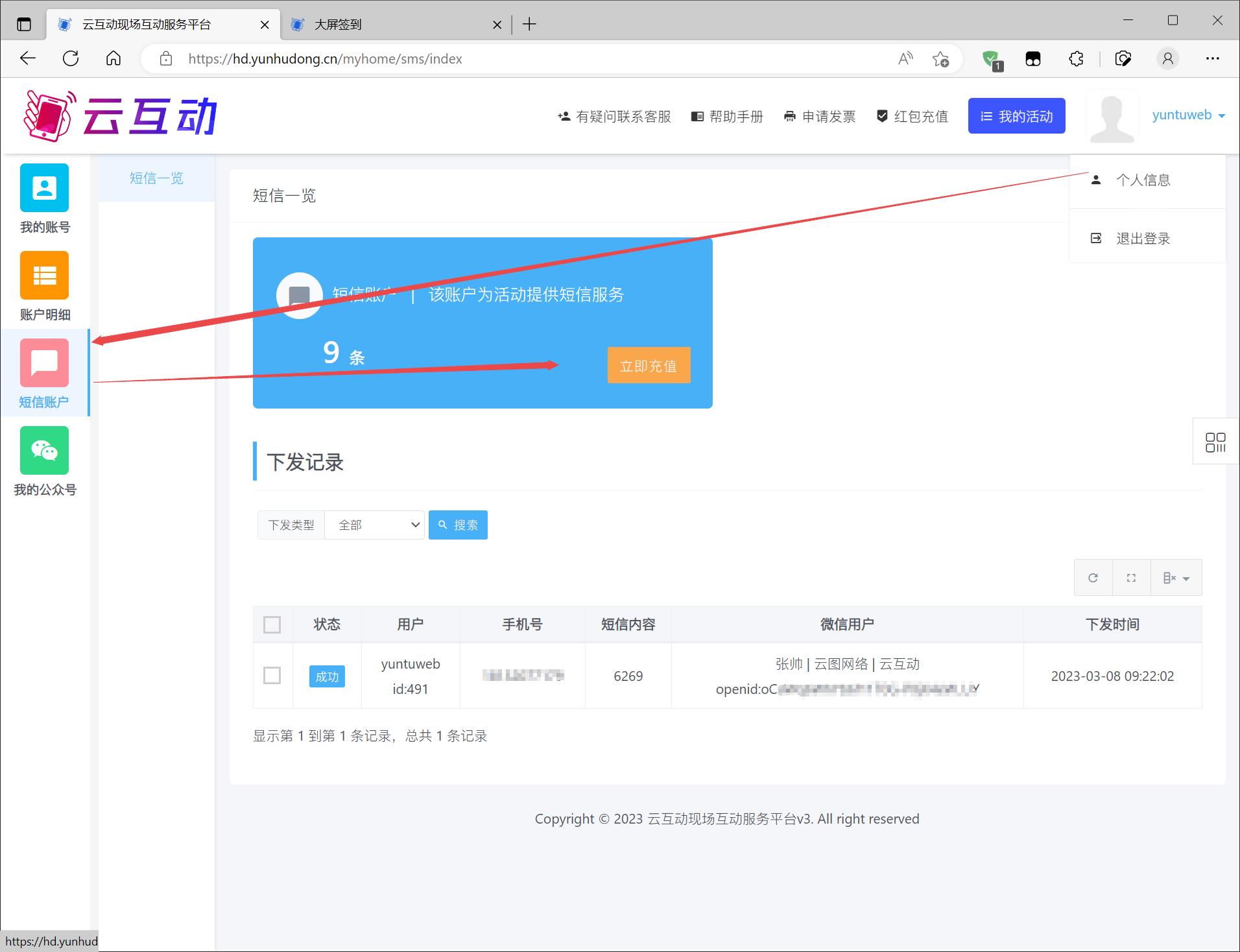
完成设置后,用户即可通过扫描大屏幕上的签到二维码来访问签到表单,填写表单并接收手机验证码后提交即可完成微信签到,
用户微信端扫码签到的流程如下:
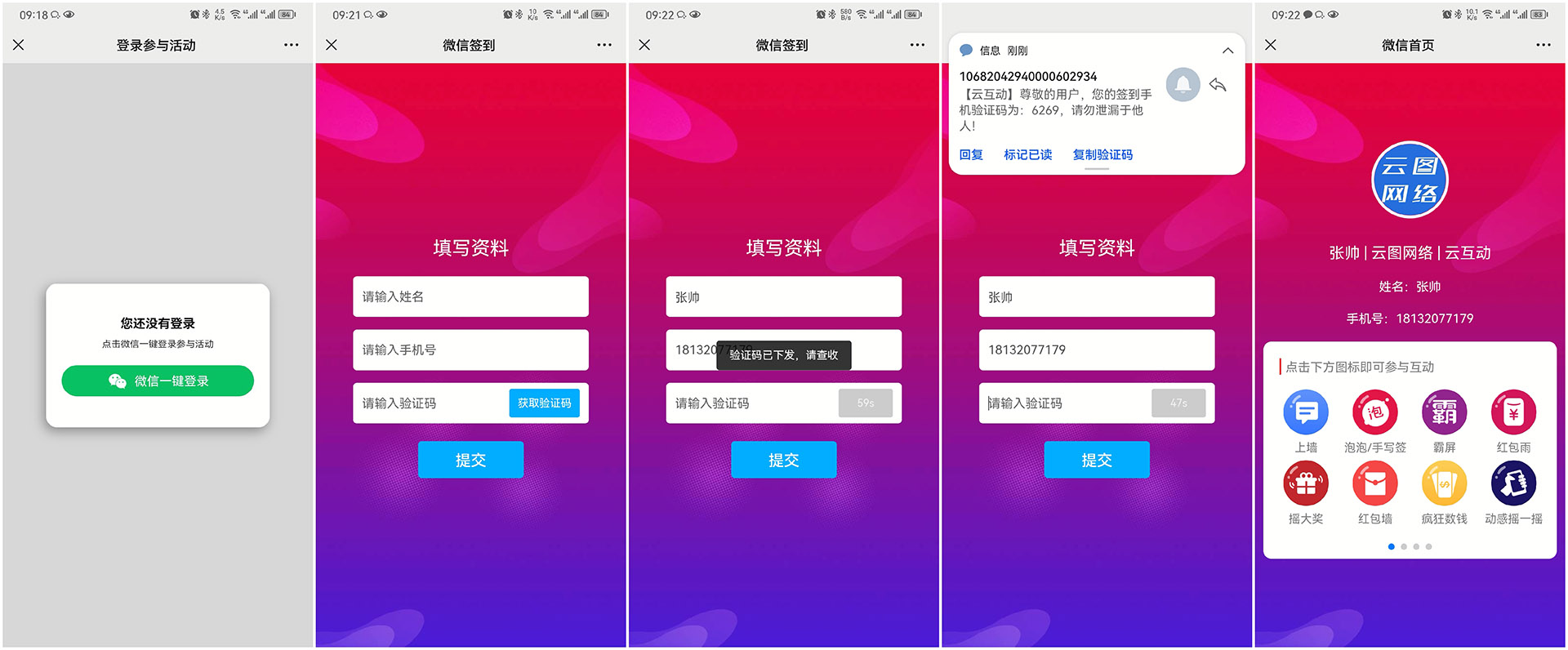
以上就是开启表单签到的教程,如果使用过程中有任何问题,可以随时和我们的客服进行联系。


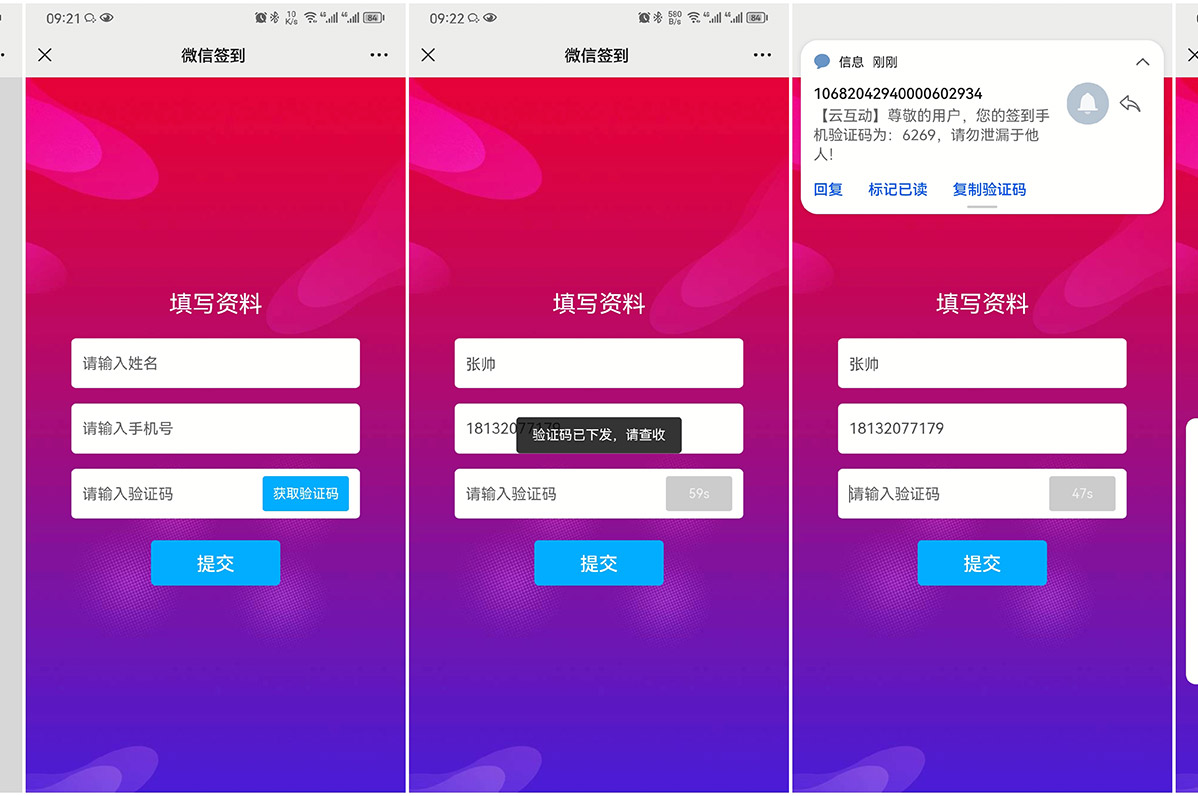
 高新技术企业:GR202113000528
高新技术企业:GR202113000528 科技型中小企业:SKX202305S2490020
科技型中小企业:SKX202305S2490020 冀公网安备 13019902000358号
冀公网安备 13019902000358号 增值电信业务经营许可证:冀B2-20210272
增值电信业务经营许可证:冀B2-20210272